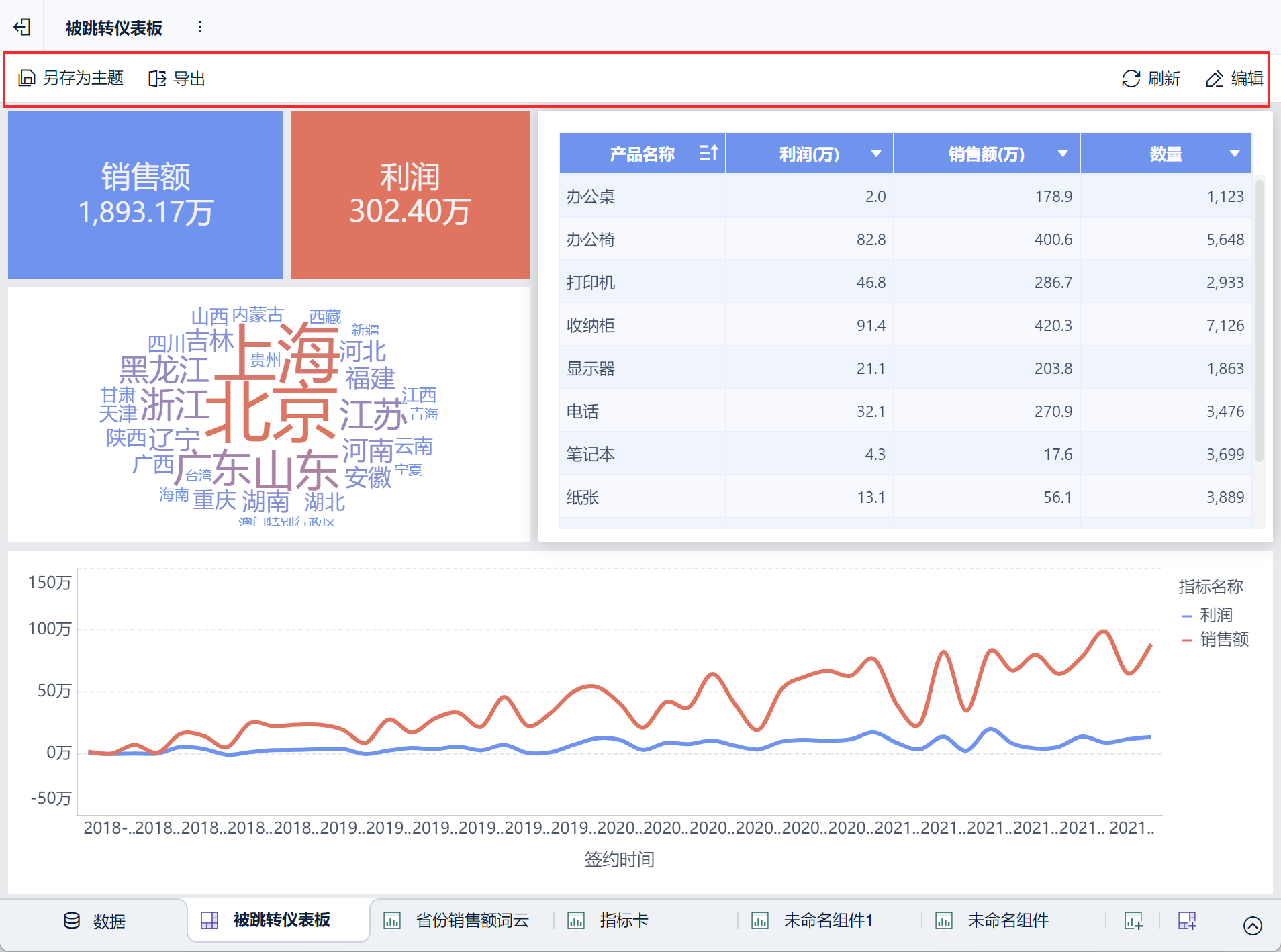历史版本30 :预览仪表板 返回文档
编辑时间:
内容长度:图片数:目录数:
修改原因:
1. 概述编辑
1.1 版本
| FineBI 版本 | 功能变动 |
|---|---|
| 6.0 | - |
| 6.0.2 | 「预览仪表板」文案更改为「预览」;「编辑仪表板」文案更改为「编辑」 |
1.2 应用场景
在制作组件时,默认选择全部数据进行计算展示。如果取消勾选「查看所有数据」,仅显示部分数据,因此在创建并优化好仪表板后,想要查看制作好的仪表板展示全部数据时候的效果,就可以使用仪表板的预览功能。
注:编辑界面和预览界面的区别详情参见:仪表板编辑与预览区别
1.3 功能说明
FineBI 支持预览仪表板,在仪表板预览界面显示全部数据,也就是显示分享或者发布到目录后其他用户的查看状态。
1.4 约束条件
如果将该预览链接分享给其他人,其他人登录 BI 后需要开启模板认证才能正常查看仪表板。
2. 预览仪表板编辑
在仪表板编辑界面点击右上角的「预览」,即可预览仪表板,如下图所示:
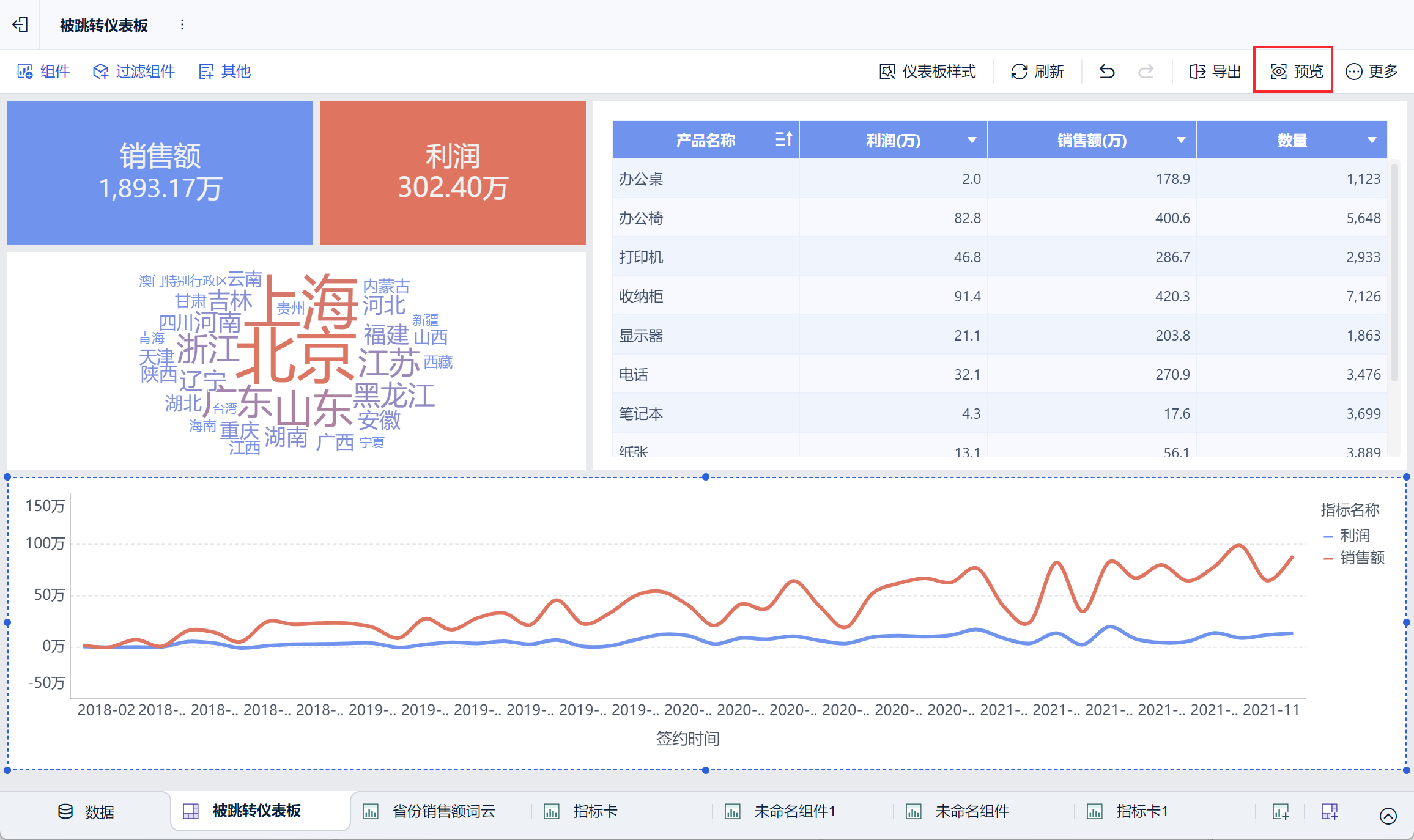
进入该仪表板的预览界面,即可查看仪表板挂出或者分享后的样式(展示完整的数据),如下图所示:
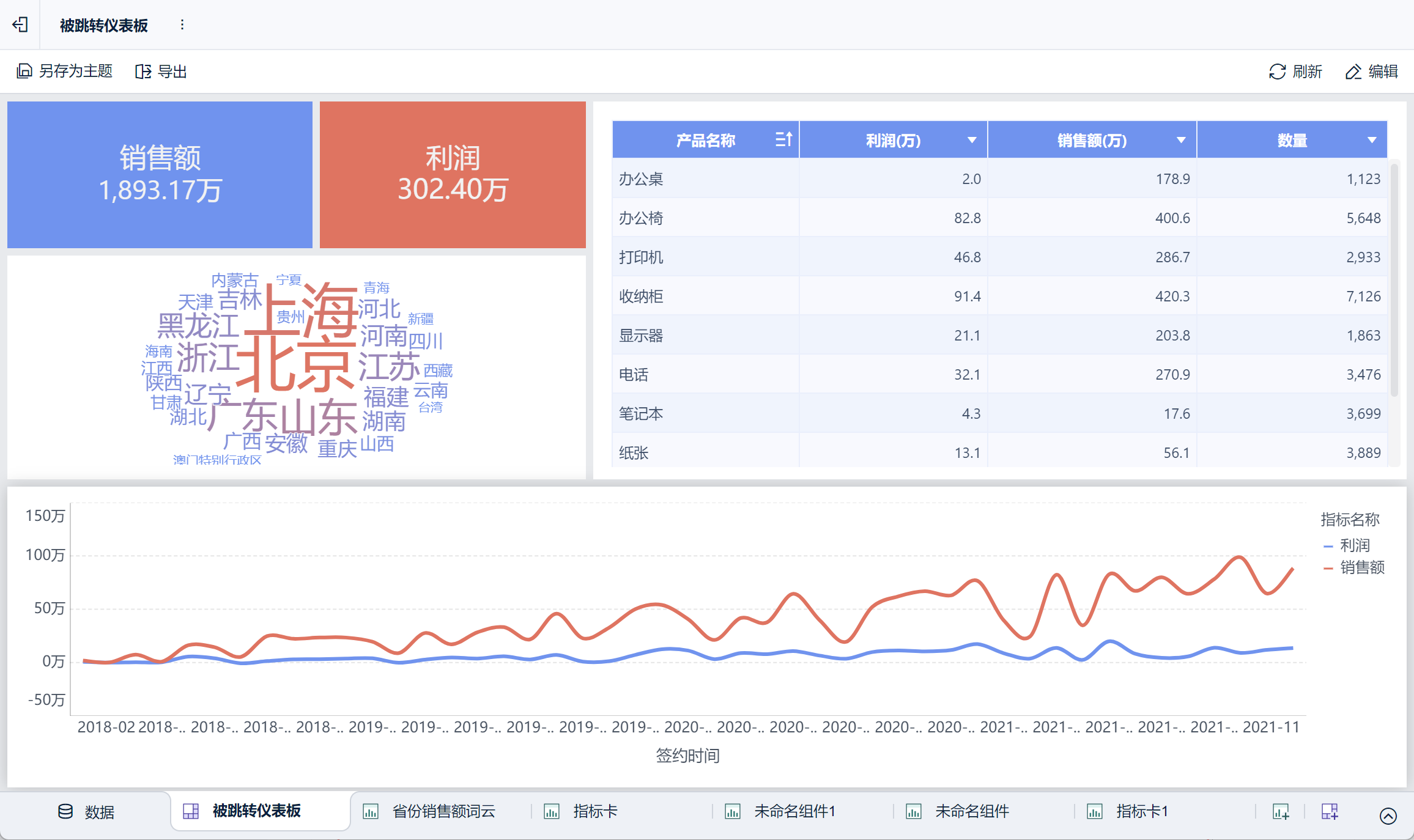
在预览界面存在另存为主题、导出、刷新、编辑仪表板按钮,如下图所示: